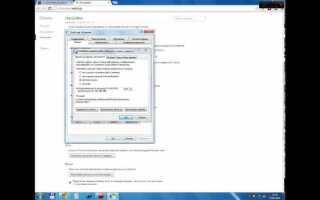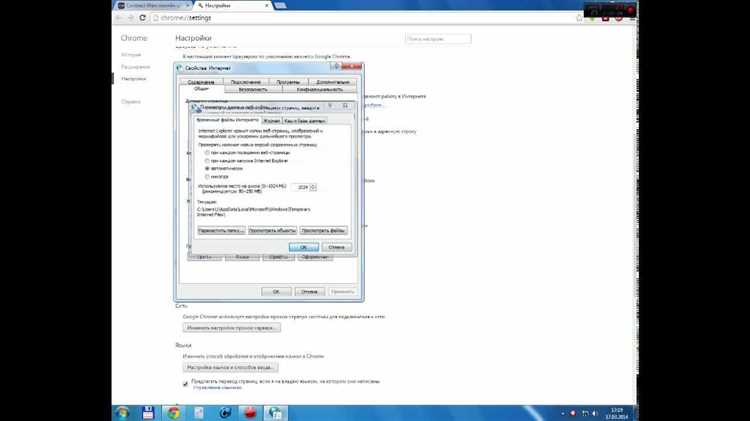
Браузер Google Chrome использует кэш для хранения данных, таких как изображения, скрипты и стили веб-страниц. Это позволяет ускорить загрузку сайтов, так как повторная загрузка этих элементов не требуется при каждом посещении. Однако стандартные настройки кэша могут быть недостаточны для пользователей, которые часто работают с динамическими веб-страницами или нуждаются в увеличении скорости работы браузера. В этом случае изменение размера кэша может значительно улучшить производительность.
По умолчанию Chrome автоматически регулирует размер кэша, основываясь на объеме доступной памяти и других факторах. Однако если вы хотите настроить кэш вручную, можно использовать встроенные инструменты разработчика или изменить параметры запуска браузера. Увеличение объема кэша поможет уменьшить время загрузки страниц и снизить нагрузку на сеть при повторных визитах на сайты, особенно те, которые содержат большое количество мультимедийных файлов или часто обновляемые элементы.
Для того чтобы увеличить кэш в Google Chrome, необходимо выполнить несколько простых шагов. Это можно сделать через настройки, редактирование ярлыка браузера или с помощью командной строки. Важно помнить, что увеличение размера кэша не всегда приводит к улучшению производительности, особенно если у вас ограниченные ресурсы системы. Чтобы избежать ошибок, нужно тщательно контролировать изменения и следить за поведением браузера после их применения.
Изменение размера кэша через настройки Chrome
В отличие от других браузеров, Google Chrome не предоставляет встроенной опции для прямого изменения размера кэша через стандартные настройки. Однако, вы можете изменить параметры кэширования, используя флаги в настройках браузера или командные строки при запуске.
Для изменения кэша через флаги Chrome, выполните следующие шаги:
1. В адресной строке введите chrome://flags и нажмите Enter.
2. В строке поиска на странице флагов введите «cache» или «disk cache» для поиска связанных настроек.
3. Найдите флаг «Override software rendering list» или аналогичные параметры, если они доступны, и включите их, если требуется.
4. Перезапустите браузер, чтобы изменения вступили в силу.
Кроме того, для изменения размера кэша можно использовать командную строку при запуске Chrome. Для этого добавьте параметр к ярлыку:
--disk-cache-size=SIZE
Где SIZE – это желаемый размер кэша в байтах. Например, для установки кэша на 1 ГБ, используйте:
--disk-cache-size=1073741824
После добавления параметра сохраните изменения в ярлыке и перезапустите браузер. Такой метод позволяет точно задать размер кэшируемых данных.
Убедитесь, что увеличенный размер кэша не приводит к перегрузке диска и не замедляет работу системы, особенно при ограниченном объеме памяти или SSD.
Использование флага chrome://flags для настройки кэша
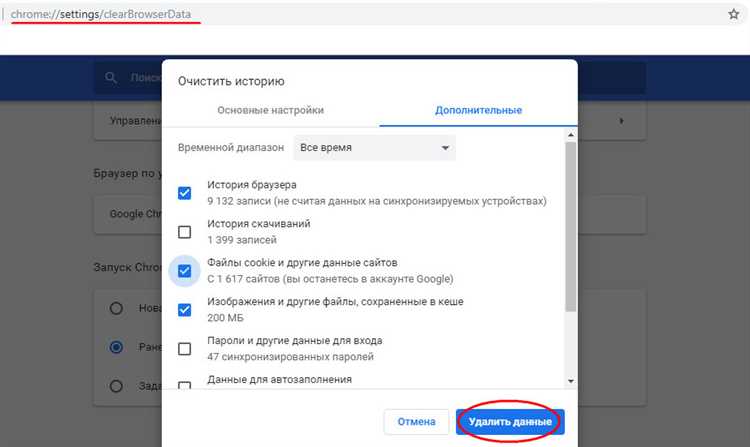
Для тонкой настройки кэша в Google Chrome можно использовать экспериментальные флаги в разделе chrome://flags. Эти флаги позволяют изменить различные параметры работы браузера, включая управление кэшированием данных. Изменение этих настроек может улучшить производительность или ускорить загрузку веб-страниц в зависимости от ваших нужд.
Один из таких флагов – Enable disk cache. Он активирует или деактивирует использование кэша на диске для хранения веб-ресурсов, таких как изображения и скрипты. Включение этого флага помогает снизить нагрузку на сеть при повторных посещениях страниц, ускоряя их загрузку.
Для изменения параметров кэша нужно ввести chrome://flags в адресной строке, затем в поисковой строке вверху страницы набрать cache. Среди предложенных опций можно найти флаг Enable disk cache и другие, влияющие на работу кэширования. Важно помнить, что изменения через chrome://flags могут оказать влияние на стабильность браузера, так как это экспериментальные функции.
Одним из наиболее полезных флагов является Experimental QUIC protocol. Он включает поддержку протокола QUIC, который используется для ускорения загрузки сайтов. Этот протокол позволяет уменьшить задержки при передаче данных между сервером и браузером, что снижает нагрузку на кэш и ускоряет работу страниц.
При настройке кэша через флаги следует учитывать, что изменения могут не быть стабильными на всех устройствах и версиях браузера. Рекомендуется протестировать работу с флагами в условиях реального использования, чтобы оценить, как они влияют на производительность. Также стоит помнить, что при изменении этих флагов можно столкнуться с непредсказуемыми результатами, такими как сбои в загрузке страниц или проблемы с отображением контента.
Как включить кэширование веб-страниц в режиме разработчика

Для эффективной работы с кэшированием в Google Chrome в режиме разработчика нужно использовать встроенные инструменты. Чтобы активировать кэширование веб-страниц, выполните следующие шаги:
1. Откройте Google Chrome и перейдите в инструменты разработчика, нажав клавиши Ctrl+Shift+I или выбрав «Инструменты разработчика» в меню.
2. Перейдите на вкладку Network (Сеть), которая отображает всю информацию о запросах, выполненных браузером.
3. В верхней части окна инструментов разработчика найдите и активируйте флажок Disable cache (Отключить кэш), если он не установлен.
4. Чтобы включить кэширование, снимите этот флажок. Это позволяет браузеру использовать кэшированные данные для ускорения загрузки страниц при повторных визитах.
5. Для контроля кэширования в реальном времени можно обновить страницу, нажав Ctrl+R, или использовать правый клик и выбрать Reload.
Также стоит помнить, что кэширование работает только при включенной опции Preserve log (Сохранять журнал), если вы хотите отслеживать запросы на протяжении всей сессии.
Этот метод помогает ускорить разработку и тестирование веб-приложений, предотвращая излишнюю загрузку страниц и повышая производительность.
Увеличение кэша с помощью сторонних расширений
Для увеличения объема кэша в браузере Google Chrome можно воспользоваться сторонними расширениями. Они позволяют настроить параметры кэширования, улучшить производительность и ускорить загрузку страниц. Некоторые расширения предлагают более гибкие инструменты для управления кэшированием, чем стандартные настройки Chrome.
Рассмотрим несколько популярных расширений для увеличения кэша:
- Cache Cleaner – расширение для очистки и настройки кэша. Оно позволяет вручную контролировать объем кэша, удаляя старые данные, а также настраивать размер кэша для конкретных сайтов.
- Clear Cache – позволяет не только очищать кэш, но и контролировать его размеры. После установки расширения, можно выбрать периодичность очистки и точный размер кэша, который будет храниться в браузере.
- Cache Control – расширение для управления настройками кэширования в Chrome. Оно даёт возможность задать более высокие лимиты для кэшированных данных, что ускоряет работу с ресурсами, часто посещаемыми пользователем.
- Super History & Cache Cleaner – позволяет управлять кэшом, а также очищать историю браузера, не затрагивая кэшированные данные. Подходит для тех, кто хочет увеличить объем кэша без потери важных данных.
Для настройки расширений важно помнить:
- После установки расширения, внимательно настройте параметры хранения кэша, чтобы избежать перегрузки памяти.
- Не устанавливайте сразу несколько расширений, которые могут конфликтовать между собой и ухудшать производительность браузера.
- Регулярно проверяйте настройки кэша и корректируйте их, чтобы обеспечить оптимальную работу браузера.
Используя эти расширения, можно добиться повышения скорости загрузки страниц и более эффективного использования кэшированных данных. Но важно соблюдать баланс между увеличением объема кэша и потребностями системы, чтобы избежать возможных проблем с производительностью.
Управление кэшем при помощи командной строки
Для эффективного управления кэшем в Google Chrome можно использовать командную строку. Это позволяет ускорить процессы, связанные с очисткой и настройкой кэша без необходимости взаимодействия с графическим интерфейсом браузера. Ниже приведены основные команды и методы, которые помогут вам оптимизировать работу с кэшированием.
Запуск Chrome с дополнительными параметрами: Один из самых простых способов управления кэшем – запуск браузера с параметрами, которые отключают кэширование или указывают его параметры. Для этого откройте командную строку и введите следующую команду:
chrome.exe --disk-cache-size=10000000 --disable-cache
Эта команда ограничит размер кэша до 10 МБ и отключит его использование. Вы можете изменить значение —disk-cache-size, чтобы установить нужный размер кэша.
Очистка кэша через командную строку: Иногда необходимо очистить кэш Chrome для устранения проблем с отображением или для экономии места на диске. Для этого можно использовать утилиту chrome-cli (на macOS) или другие доступные инструменты, которые позволяют очистить кэш без открытия браузера. Например, с помощью утилиты для Windows можно запустить следующий скрипт:
del /q /f %LOCALAPPDATA%\Google\Chrome\User Data\Default\Cache\*
Эта команда удаляет все файлы в каталоге кэша, что помогает освободить место и избавиться от старых данных.
Управление кэшем через флаги: Chrome поддерживает использование флагов для изменения поведения кэширования. Чтобы изменить настройки, можно запустить Chrome с флагами, например, для отключения кэширования страниц:
chrome.exe --incognito --disable-cache
Этот режим предотвращает сохранение кэша во время работы с браузером, что полезно при тестировании веб-страниц или при работе с чувствительными данными.
Автоматизация очистки кэша: Если вы хотите регулярно очищать кэш с помощью командной строки, можно создать скрипт для автоматизации этого процесса. Например, с использованием Task Scheduler в Windows можно настроить регулярное выполнение команд для очистки кэша Chrome в определенные интервалы времени.
Как отключить автоматическую очистку кэша
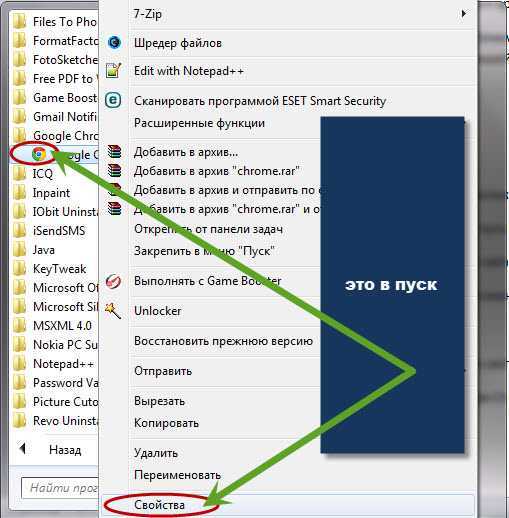
В Google Chrome кэш может автоматически очищаться при закрытии браузера, что негативно сказывается на скорости загрузки часто посещаемых сайтов. Для отключения этой функции нужно изменить настройки в разделе конфиденциальности.
1. Откройте Google Chrome и в адресной строке введите chrome://settings, чтобы перейти в настройки.
2. Прокрутите страницу до раздела «Конфиденциальность и безопасность» и выберите пункт «Файлы cookie и другие данные сайта».
3. Включите опцию «Оставлять файлы cookie и данные сайтов», чтобы предотвратить автоматическое удаление кэша при выходе из браузера.
4. Чтобы еще больше контролировать очищение данных, перейдите в раздел «Очистка истории» и снимите галочку с опции «Кэшированные изображения и файлы». Это позволит избежать очистки кэша в процессе регулярной очистки браузера.
Эти изменения помогут сохранить кэш, улучшив производительность при загрузке сайтов.
Рекомендации по использованию кэша для улучшения производительности
Кэш браузера играет ключевую роль в повышении скорости загрузки страниц и сокращении времени отклика веб-сайтов. Правильное использование кэша позволяет ускорить работу браузера, минимизируя повторную загрузку одинаковых данных. Для этого важно соблюдать несколько рекомендаций:
- Регулярная очистка кэша: Периодическое удаление устаревших данных помогает избежать перегрузки кэша, что может замедлить работу браузера. Определите интервал для очистки, например, раз в месяц.
- Управление размером кэша: Установите оптимальный размер кэша для вашего браузера. Для Google Chrome это можно сделать через настройки, увеличив или уменьшив объем памяти, выделенной для хранения данных. Это предотвратит перегрузку при длительном использовании.
- Использование кэширования на сервере: Включение кеширования на стороне сервера помогает не только ускорить загрузку страниц, но и уменьшить нагрузку на сервер, так как статический контент загружается быстрее.
- Использование кэширования для динамических данных: Включение кэширования для динамических ресурсов (например, для API запросов) может значительно ускорить работу веб-приложений, особенно если данные редко изменяются.
- Настройка заголовков кэширования: На уровне серверных настроек добавьте правильные HTTP-заголовки, чтобы браузер знал, какие ресурсы можно кэшировать на долгое время, а какие обновлять при каждом запросе.
Правильное применение этих стратегий поможет вам значительно повысить производительность и сократить время загрузки сайтов при использовании Google Chrome.
Вопрос-ответ:
Как увеличить кэш в браузере Google Chrome?
Для увеличения кэша в Google Chrome нужно изменить настройки в файле конфигурации или через параметры браузера. В настройках Chrome можно указать размер кэша, но для этого потребуется использовать командную строку с определёнными параметрами запуска браузера, чтобы задать желаемое значение.
Какие последствия могут быть от увеличения кэша в Google Chrome?
Увеличение объёма кэша может ускорить загрузку часто посещаемых сайтов, так как браузер будет использовать уже загруженные данные. Однако, слишком большой кэш может привести к проблемам с производительностью и заполнять память устройства, что может замедлить работу системы.
Где можно настроить размер кэша в Google Chrome?
Прямо в настройках браузера изменить размер кэша нельзя. Однако, можно использовать параметры запуска Google Chrome, чтобы задать нужное значение. Для этого нужно создать ярлык браузера с параметром `—disk-cache-size`, указывающим размер кэша в байтах.
Как уменьшить кэш в Google Chrome, если он слишком большой?
Для уменьшения объёма кэша в Google Chrome можно очистить его через настройки браузера. В разделе «Дополнительные инструменты» выберите «Очистить данные браузера», где можно выбрать очистку кэша, что поможет уменьшить его размер и освободить место на диске.
Какие факторы могут повлиять на кэш в браузере Google Chrome?
Размер кэша может зависеть от нескольких факторов, таких как количество посещаемых сайтов, их размер, настройки браузера и операционной системы. Если в браузере часто хранятся большие файлы (например, видео или изображения), кэш может быстро увеличиваться. Также на его размер влияют настройки хранения данных в браузере.